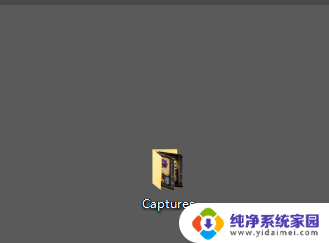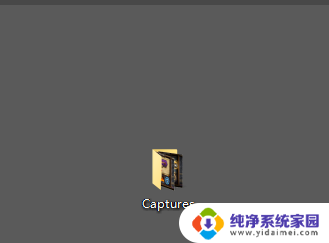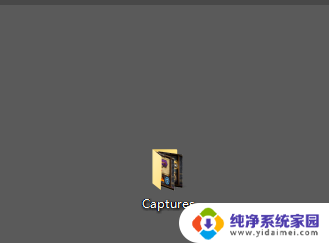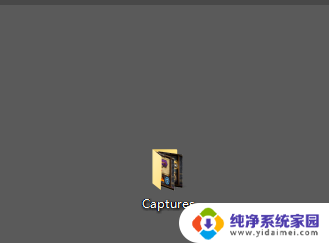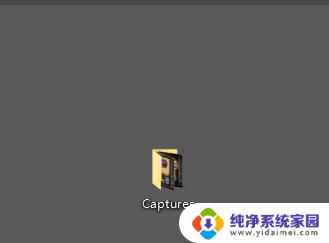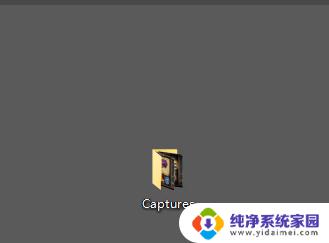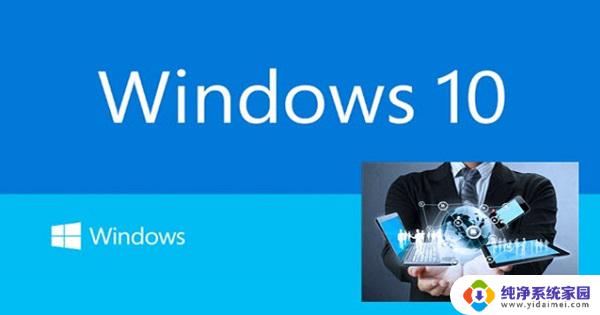电脑截图自动保存在哪个文件夹 Win10截图保存位置设置在哪里
在使用电脑时,我们经常需要截取屏幕上的一些信息,以便于保存或分享,对于一些刚开始接触电脑的新手来说,可能不清楚截图保存在哪个文件夹中。在Windows 10操作系统中,截图的保存位置是可以自己设置的。通过简单的设置,我们可以轻松地找到保存的截图,并且根据个人需求进行灵活调整。接下来我们将一起探索Win10截图保存位置设置在哪里的问题。
具体方法:
1.如果没有进行过更改的话,win10截图保存位置【Captures】文件夹里
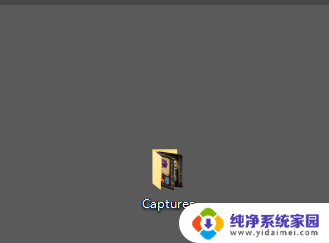
2.下面是进行过更改的,首先点击桌面最右下角【通知】图标--【所有设置】;如图所示
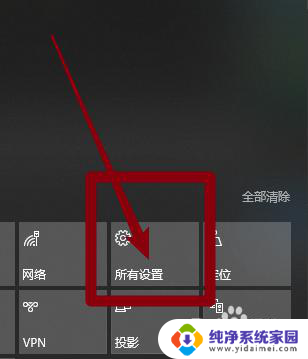
3.如图所示,进入windows设置,选择【游戏】
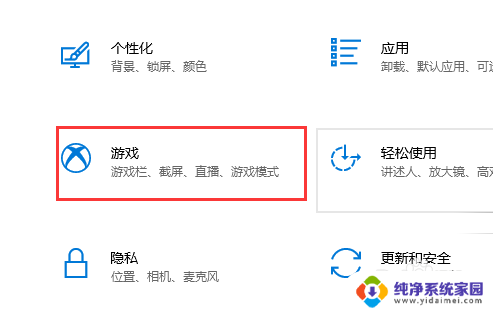
4.如图所示,进入后。点击【游戏DVR】,在右边就可以看到保存位置了,点击【打开文件夹】
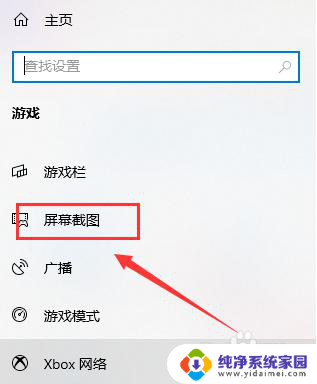
5.如图所示,打开文件夹,就可以看到我们所保存的截图了
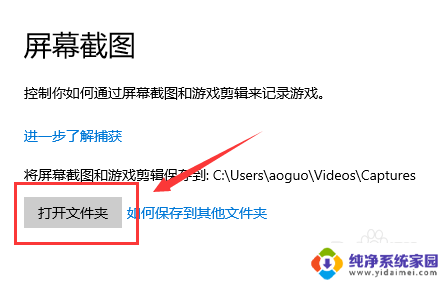
6.总结:
1.如果没有进行过更改的话,win10截图保存位置【Captures】文件夹里
2.下面是进行过更改的,首先点击桌面最右下角【通知】图标--【所有设置】
3.进入windows设置,选择【游戏】
4.进入后。点击【游戏DVR】,在右边就可以看到保存位置了,点击【打开文件夹】
5.打开文件夹,就可以看到我们所保存的截图了
以上就是电脑截图自动保存的文件夹的全部内容,如果遇到这种情况,你可以按照以上步骤解决,非常简单快速。